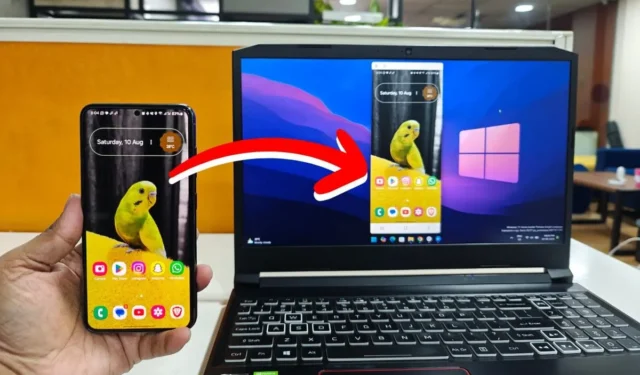
Kiedy przesiadłem się z LG Wing na Samsung Galaxy S23, nie miałem pojęcia o istnieniu aplikacji Samsung Flow. Pewnego dnia kolega z pracy o niej wspomniał, więc pomyślałem, czemu by jej nie wypróbować? I jest całkiem przydatna. Samsung Flow stał się częścią mojej codziennej rutyny i myślę, że tobie też się spodoba. Oto najlepsze funkcje Samsung Flow, które ułatwią ci życie, jeśli masz telefon Samsung i komputer z systemem Windows.
1. Przesyłaj pliki w mgnieniu oka
Kiedyś polegałem na Quick Share, aby przenosić pliki między moim telefonem Samsung a komputerem, co działa wystarczająco dobrze dla większości osób. Ale tutaj Samsung Flow błyszczy. Po podłączeniu urządzeń możesz wysłać wiele plików jednocześnie, bez konieczności szukania pobliskich urządzeń za każdym razem, jak w przypadku Quick Share. Chociaż nie zauważyłem ogromnej różnicy w prędkościach transferu podczas przenoszenia pliku o rozmiarze 1,82 GB, wygoda Samsung Flow zmienia zasady gry.
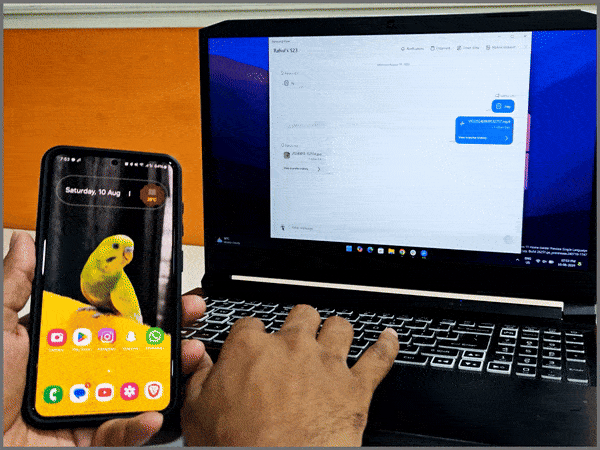
2. Wyświetlaj ekran swojego telefonu w systemie Windows
Czy kiedykolwiek chciałeś móc wyświetlać swój telefon Galaxy na komputerze z systemem Windows, tak jak użytkownicy iPhone’a na swoich komputerach Mac? Samsung Flow ma to, czego potrzebujesz. Za pomocą jednego kliknięcia możesz uzyskać dostęp do całego telefonu z komputera PC. Wystarczy nacisnąć przycisk Smart View i zaakceptować prośbę na telefonie – bum, jesteś w środku.
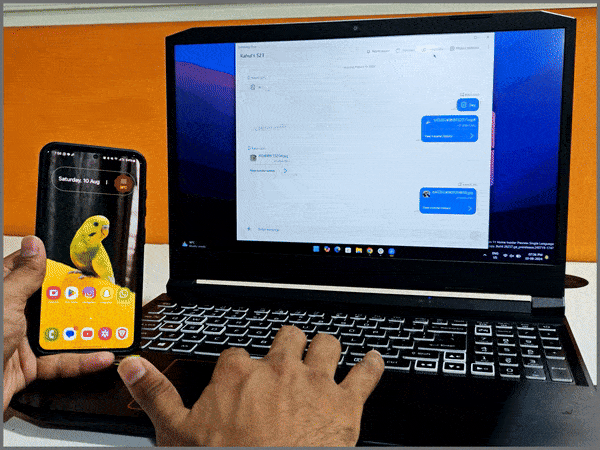
I tak jak możesz przeciągać i upuszczać pliki między iPhonem a komputerem Mac, możesz to samo zrobić tutaj. Ponadto możesz obracać ekran, dostosowywać rozdzielczość, wybierać wyjście dźwięku, a nawet korzystać z telefonu, gdy jest on wyświetlany na komputerze.
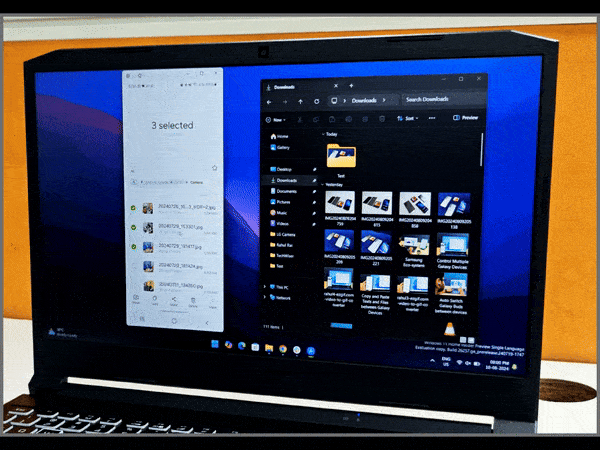
3. Kopiuj ostatni tekst ze schowka
To niewielka funkcja, ale naprawdę przydatna. Dzięki Samsung Flow możesz kopiować tekst ze schowka na obu podłączonych urządzeniach. Powiedzmy, że potrzebujesz OTP, aby zalogować się do witryny na komputerze, a otrzymasz go na telefonie. Możesz po prostu skopiować go na telefon i wkleić na komputer. Koniec z ręcznym wpisywaniem.

4. Śledź wszystkie swoje osobiste notatki
Samsung Flow pozwala również wysyłać notatki między telefonem a komputerem. Nie jestem pewien, ile osób uznałoby tę funkcję za przydatną, ale podoba mi się, że można wysyłać wiadomości tekstowe w obie strony i udostępniać linki do przeglądarki, a one pozostaną na karcie, nawet jeśli zamkniesz aplikację lub połączysz się ponownie później. Idealne do dostępu do starych notatek, kiedy tylko ich potrzebujesz.
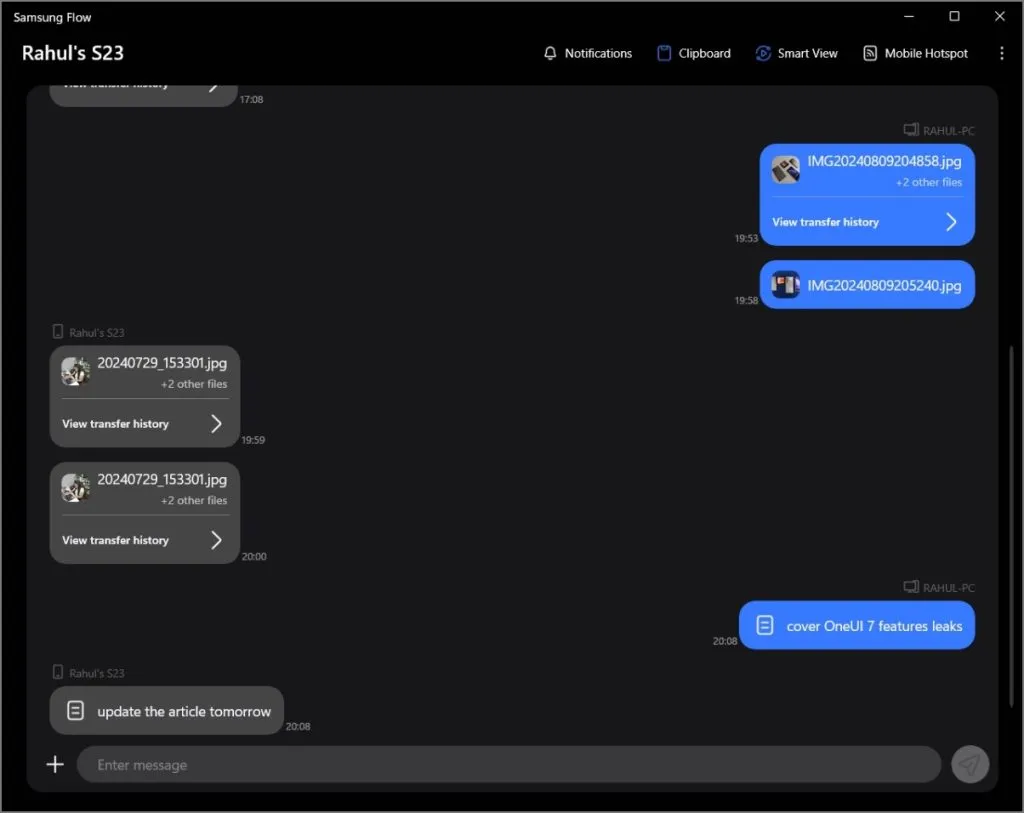
5. Nigdy nie przegap powiadomień
Istnieje wiele aplikacji, które pozwalają wyświetlać powiadomienia z telefonu na komputerze, takich jak Microsoft Phone Link. Ale jeśli nie używasz żadnej z nich, Samsung Flow ma dla Ciebie rozwiązanie. Możesz wyświetlać powiadomienia z telefonu bezpośrednio na komputerze. Chociaż nie możesz z nimi wchodzić w interakcję, odpowiadając na wiadomości tekstowe lub odbierając połączenia, to nadal jest to przydatna funkcja.
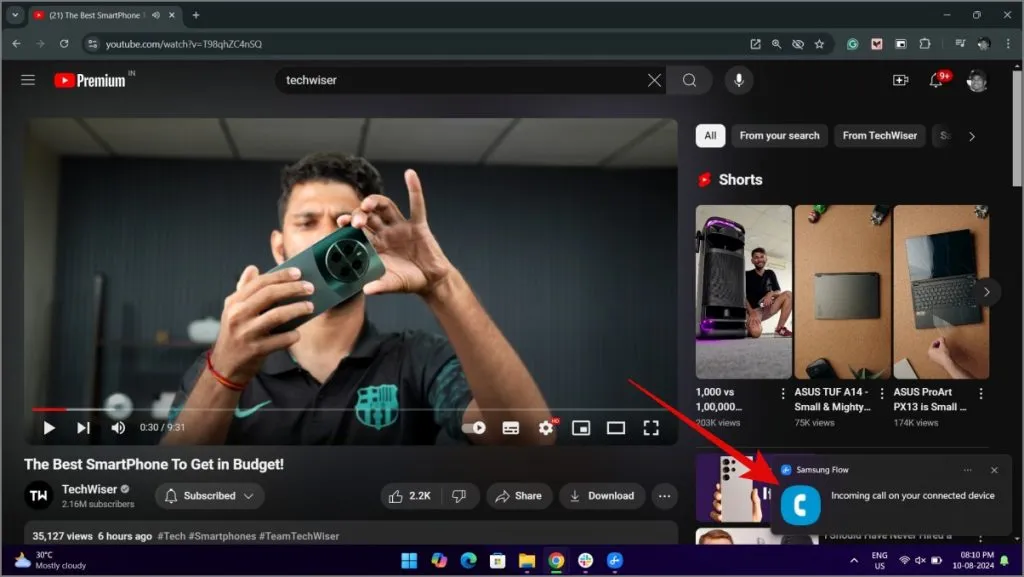
To na razie wszystko! Jeśli Samsung Flow doda jakieś nowe funkcje w przyszłości, zaktualizuję to miejsce, więc bądźcie czujni! Obserwujcie nas i subskrybujcie, aby otrzymywać więcej takich artykułów.


Dodaj komentarz